随着时间的推移,Windows7操作系统的用户越来越多。然而,有时我们可能会遇到系统出现问题无法正常启动的情况。为了解决这个问题,我们可以使用Win7启动修复U盘。本文将详细介绍如何制作和使用这个U盘来进行系统安装,以帮助读者快速恢复系统正常运行。
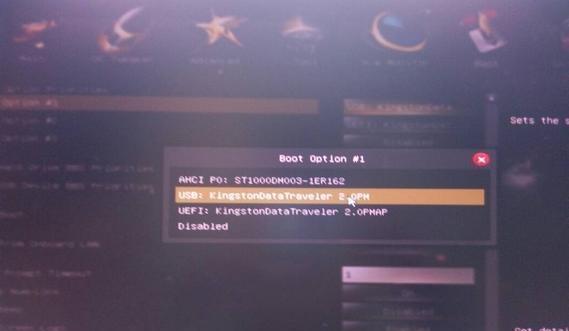
制作Win7启动修复U盘
要制作Win7启动修复U盘,首先需要准备一个容量大于4GB的U盘,确保其中没有重要数据。接下来,我们需要下载合适版本的Win7镜像文件,并安装一个专业的U盘制作工具。
打开U盘制作工具
将U盘插入电脑后,打开刚才安装的U盘制作工具。在工具界面中,选择Win7镜像文件所在的路径,并指定U盘驱动器字母。

开始制作U盘
点击工具界面上的“开始”按钮后,工具将开始制作U盘。这个过程可能需要几分钟的时间,请耐心等待。
设置电脑启动顺序
制作完成后,我们需要进入电脑BIOS界面,将U盘的启动顺序设置为第一。这样,当我们重启电脑时,它会自动从U盘启动。
使用Win7启动修复U盘
重启电脑后,插入制作好的Win7启动修复U盘。等待片刻,系统会自动加载U盘中的修复工具。

选择语言和区域设置
在修复工具界面中,选择合适的语言和区域设置,然后点击“下一步”继续操作。
点击“修复你的计算机”
在修复选项中,我们需要点击“修复你的计算机”来进行系统修复。
选择目标操作系统
接下来,系统会列出所有检测到的操作系统。我们需要选择要安装的Windows7版本,并点击“下一步”。
选择启动修复选项
在修复选项中,我们可以选择不同的修复方法,如启动修复、系统还原等。根据实际情况选择需要的修复选项,并点击“下一步”。
等待修复完成
修复过程可能需要几分钟的时间,期间请耐心等待。系统将自动修复启动问题,并重启电脑。
完成系统安装
修复完成后,我们需要重新设置一些系统设置,如语言、时区、用户名等。完成这些设置后,系统就会正常启动。
备份重要数据
为了避免类似的问题再次发生,我们建议在系统安装完成后及时备份重要数据。这样,即使系统出现问题,我们也能够轻松恢复数据。
保持系统更新
为了保持系统的稳定性和安全性,我们需要定期检查并安装Windows7的更新。这样可以修复已知的系统问题,并提供更好的用户体验。
使用专业维护工具
除了更新系统,我们还可以使用一些专业的维护工具来定期检查和清理系统垃圾文件、优化系统性能。这样可以进一步提升系统的稳定性和响应速度。
通过本文的介绍,我们学习了如何制作和使用Win7启动修复U盘进行系统安装。这个方法简单方便,能够帮助我们快速修复系统启动问题。希望读者在使用过程中能够顺利解决问题,并享受到稳定流畅的操作体验。
Win7启动修复U盘是一个强大的工具,能够帮助我们解决系统启动问题。通过本文的介绍和详细步骤,读者可以轻松制作和使用这个U盘来安装系统。同时,我们还提到了备份数据、定期更新系统和使用维护工具的重要性,希望读者能够在实际操作中充分利用这些方法来保持系统的稳定和安全。







